★ 外掛濾鏡 ---- Virtual Painter 5 (一) ★ 透過Virtual Painter您可以更輕鬆的轉換影像風格 16傳統藝術畫風任您選擇 |

「水彩畫怎麼做呢?」
「彩色鉛筆畫呢?」
「是不是有更簡單的方式可以運用數位工具模擬傳統畫風??」
就在各位忙著油畫效果的同時
楊比比已經幫各位找到一套濾鏡
能快速建立各類傳統畫風
相對於其他濾鏡
是一套相當入門而簡單的外掛效果
一起試試吧!
運用傳統水彩畫風來表達影像的特色,透過水彩洗滌後的畫面能清楚可見影像的各部分細節,提供您更新鮮活潑的數位影像傳達方式。 |
|
油畫風格是運用比較寬的刷子來建立帶有釉風味的油畫塗法,背景細節容易被打散,是非常能傳達既有油畫印象的一種風格。 |
|
水粉彩 - 粉質顏料經由水調和而成,顏色一般不透明,兼具厚重和明朗輕快的感覺。適用於各種畫紙(包含木板或布)。水粉彩具有可覆蓋性,工作時間短;但水粉彩畫卻比水彩與油畫都難,原因是:乾濕不同的情況下變色嚴重。水粉卻多為設計行業所用,因為顏料價格較低,取材容易。 |
|
圖片搭配鉛筆運行畫作的方式構成,筆觸清爽,細節清楚。 |
|
粉蠟筆配合不同材質的紙質能有不同的表現。光滑的紙質會使粉蠟筆的色彩表現濃烈,粗糙 的紙質會使粉蠟筆的表現相對柔軟。 |
|
馬賽克技術結合各種各樣的大小的長方形。主體區域以更細緻的馬賽克來進行細節處理。 |
|
與矩型馬賽克相同結合各種各樣的大小的長方形來傳達另類藝術風格。主體區域以更細緻的三角形馬賽克來進行細節處理。 |
|
運用調色版刀來刮塗畫布,是一種厚實的顏料塗法。顏料色彩非常濃厚。 |
|
聽過「秀拉(Georges Seurat)」嗎?相當有名的點描法畫家,與一般印象派藝術家的不同,柔軟點畫法的技術,賦予水彩另一種精緻的美。 |
|
網版印刷的蠟紙技術適合用於需要清楚勾勒影像細節的圖片,能清楚表現影像內容與輪廓。 |
|
運用黑色簡單勾勒影像外型,搭配濃烈的色彩,是一款頗具印象風格的繪圖手法。
|
|
大膽的運用水彩來創造表示熱情的美麗的抽象作品。經由此類風格轉換出來的照片通常不易辨識主題細節。 |
|
噴槍能營造柔軟且生動的色彩效應。非常適合「肖像畫」主題式的表現。建議搭配「光滑」的背景材質。
|
|
刺繡能傳達出一種懷舊的感覺。建議採用「帆布質地」作為背景材質。 |
|
哥德派油畫其特徵是採用中世紀的怪誕、恐怖、淒涼的陰暗氣氛。覺重且濃厚的繪圖氣氛,是歌德派傳達出來的氣氛,建議採用「帆布質地」作為背景材質。 |
|
野獸派畫風的精神傳達出大膽的效應,帶有喧鬧與強烈的顏色。 主體影像被大幅度的變形(類似魚眼效果)。建議採用「帆布質地」作為背景材質。 |
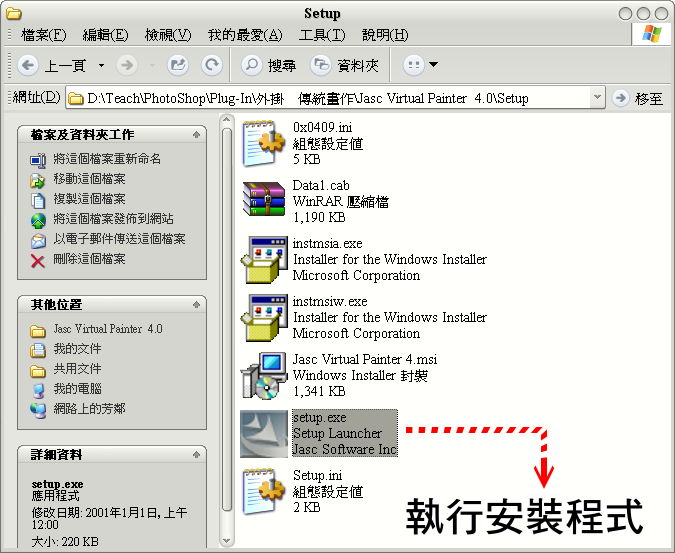
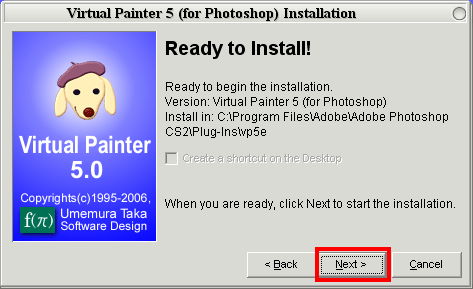
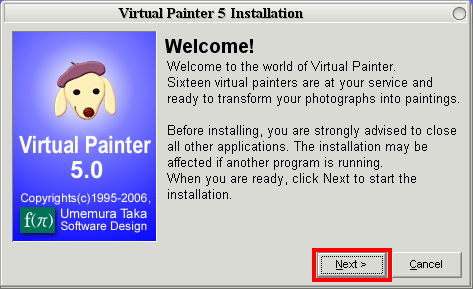
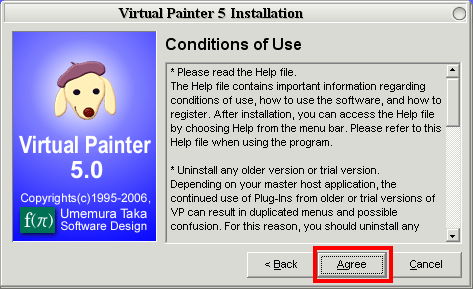
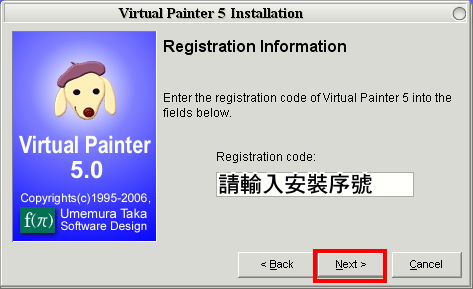
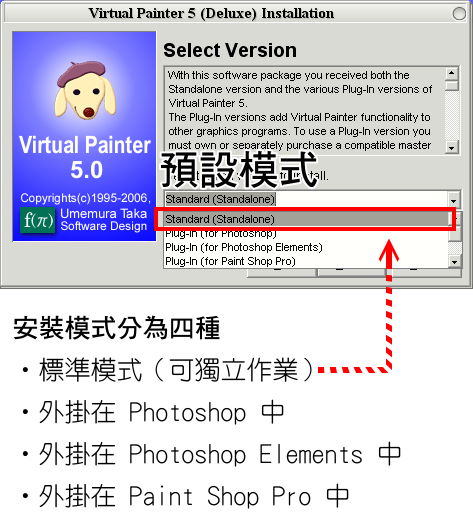
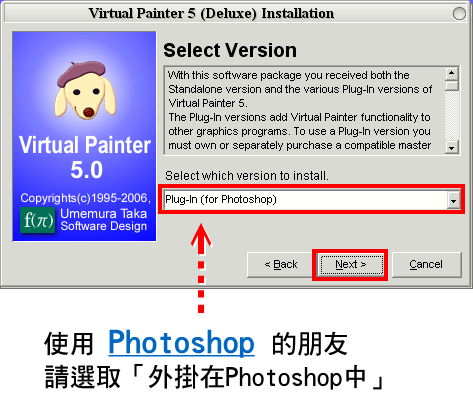
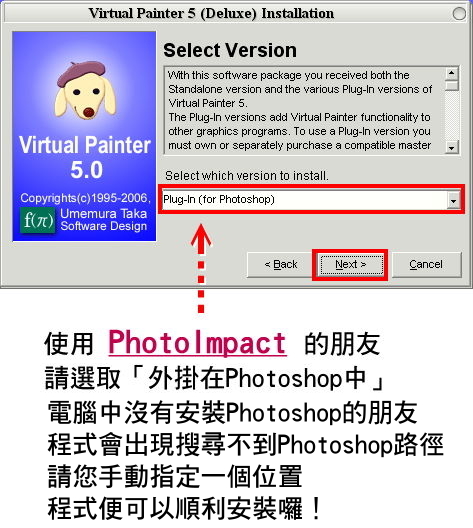
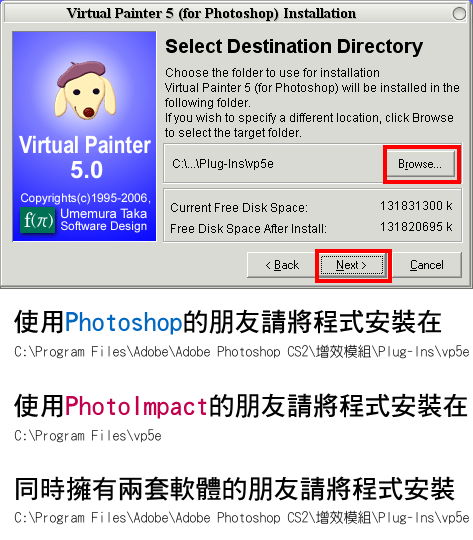
◎ 濾鏡的安裝方式 ◎ |
◆ PhotoShop
所有的外掛濾鏡必須安裝在PhotoShop目錄下的「增效模組(Plug-in)」資料夾中
中文版預設目錄為:C:\Program Files\Adobe\Adobe Photoshop CS2\增效模組\
英文版預設目錄為:C:\Program Files\Adobe\Adobe Photoshop CS2\Plug-in\
進入PhotoShop 後執行「濾鏡(Filter)」功能表
便能看到新增的濾鏡
◆ PhotoImpact
PhotoImpact 並沒有特別限制濾鏡安裝的位置
進入PhotoImpact 中執行「檔案 - 偏好設定 - 一般」

指定外掛濾鏡安裝的位置後
重新啟動 PhotoImpact
便可以在功能表「特效」的最下方找到外掛濾鏡
如果你的電腦中同時安裝PhotoImpact 與 PhotoShop
可以將所有的外掛濾鏡安裝在PhotoShop所指定的目錄下
PhotoImpact 再去指定外掛模組的路徑位置就可囉!
沒有留言:
張貼留言